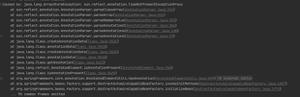python如何设置表格边框[python高级教程]
python设置表格边框的方法:首先安装并导入xlwings;然后打开Excel文件并获取表格行列;再使用“ws.range(a_range).api.Borders(n).LineStyle ”命令分别自定义边框即可。
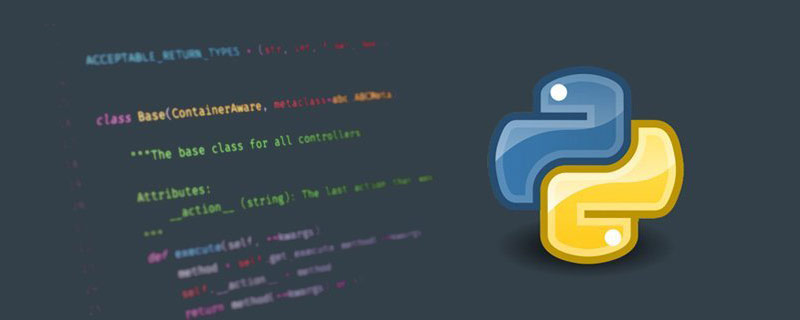
安装 xlwings
直接安装用 pip install xlwings,用 anaconda 的,已经内置了,见下图。

导入 xlwings
import xlwings as xw
打开 Excel 文件
# 打开存好的 Excelapp = xw.App()# 设置应用
wb = xw.Book('data/小蜜蜂超市销售报表.xlsx')
# 打开文件ws = wb.sheets['Sheet1'] # 选择表格
注意:要养成良好的习惯,数据文件与程序文件要分开存储,一般数据文件存储在 data 子目录里。
获取表格行列
last_column = ws.range(1, 1).end('right').get_address(0, 0)[0] # 获取最后一列last_row = ws.range(1, 1).end('down').row # 获取最后一行
a_range = f'A1:{last_column}{last_row}' # 生成表格的数据范围
这里 a_range 输出的范围是 A1:D6,即数据表的整个内容。
设置 a_range,也就是 A1:D6 的表格边框
# 设置边框
ws.range(a_range).api.Borders(8).LineStyle = 1 # 上边框ws.range(a_range).api.Borders(9).LineStyle = 1 # 下边框
ws.range(a_range).api.Borders(7).LineStyle = 1 # 左边框
ws.range(a_range).api.Borders(10).LineStyle = 1 # 右边框
ws.range(a_range).api.Borders(12).LineStyle = 1 # 内横边框
ws.range(a_range).api.Borders(11).LineStyle = 1 # 内纵边框
Borders() 里的参数如下:
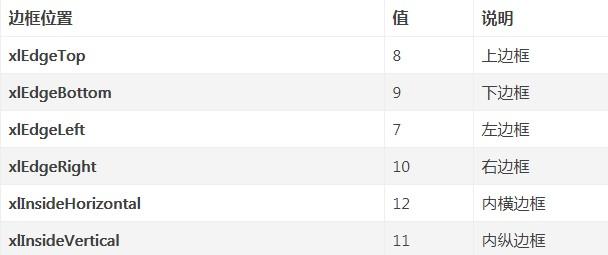
LineStyle = 1,这里的 1 指的是边框为实线。
边框样式
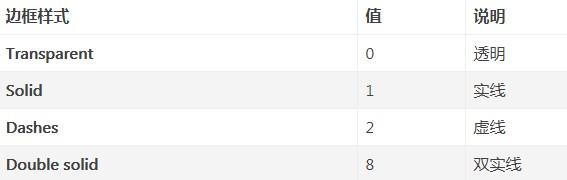
到这里还不算完,还要关闭 Excel,保存 xlsx 文件。
# 保存并关闭 Excelwb.save('data/小蜜蜂超市销售报表.xlsx')
wb.close()
app.quit()
到此,设置边框的操作就完成了。
推荐课程:数据挖掘基础(黑马程序员)
以上是 python如何设置表格边框[python高级教程] 的全部内容, 来源链接: utcz.com/z/540377.html